Với những mẹo sau đây, bạn hoàn toàn thể tự tăng tốc Internet mà không cần đến chuyên gia kỹ thuật hay nhà mạng.
1. Chặn quảng cáo
Tất cả các loại tiện ích mở rộng và plug-in trình duyệt sẽ giảm sự cồng kềnh của các trang web, ngăn chặn mọi thứ từ quảng cáo đến các tập lệnh đầu vào phức tạp. Tin vui là nhiều tiện ích bổ sung này được tùy chỉnh dễ dàng để bạn có thể tìm thấy sự cân bằng giữa tốc độ và tiện ích, chỉ cần nhớ cho phép quảng cáo trên các trang web bạn muốn hỗ trợ.
Có rất nhiều sự lựa chọn để chặn quảng cáo: NoScript, Ghostery, uBlock Origin và Privacy Badger… là những sản phẩm tốt nhất, có trên tất cả các trình duyệt phổ biến.
2. Sử dụng các phím tắt
Chắc chắn bạn chưa biết rằng, không có gì tăng tốc nhanh bằng việc dùng phím tắt, và các phím tắt trình duyệt có thể tạo ra sự khác biệt lớn. Hãy thử sử dụng Ctrl + W (hoặc Cmd + W) để đóng các tab và Ctrl + T (hoặc Cmd + T) để mở những tab mới, để xem mức độ khác biệt mà chúng tạo ra cho tiến bộ trình duyệt web của bạn nhé.
3. Không xem ảnh, chỉ xem chữ
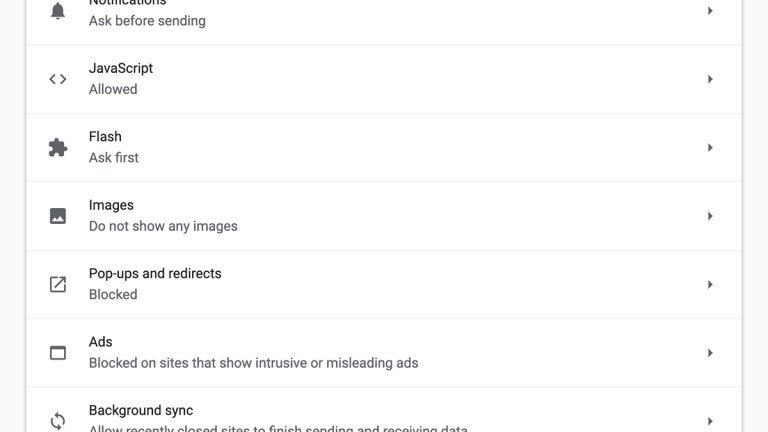
Tăng tính năng hiển thị hình ảnh sẽ giúp tăng tốc độ Internet
Thực tế, nếu bạn chỉ quan tâm đến nội dung văn bản của một trang web, thì việc vô hiệu hóa chức năng tải hình ảnh có thể thực sự tăng tốc trình duyệt của bạn. Tất nhiên là bạn sẽ không được trải nghiệm một trang web đầy đủ hình ảnh và text nhưng tốc độ Internet sẽ nhanh hơn nhiều.
Để tắt hiển thị hình ảnh trong Chrome, hãy đến phần Advanced, Site setting, Images trong thẻ SettingsTrong Firefox, hãy mở trang “about:config” trên thanh địa chỉ và thay đổi giá trị permissions.default.image thành 2.
Còn nếu bạn dùng Safari, hãy vào Safari, Preferences, Advanced và tick vào menu Show Develop trong thanh menu – sau đó bạn có thể mở Develop và chọn Disable images.
Hãy thử cân nhắc “bí kíp” hay ho này nhé!
4. Chuyển Router để sóng Wifi phủ tốt hơn

Điều bạn cần làm là hãy chuyển router đến vị trí trung tâm hơn, hoặc đặt trong một căn phòng mà không bị ngăn cách bởi những bức tường dày, cũng như có nhiều thiết bị khác gây nhiễu. Do router phát tín hiệu sóng lan rộng ra xung quanh, nên nếu đặt góc sâu trong nhà, hoặc tầng hầm sẽ hạn chế độ phủ của tín hiệu, không thể xuyên qua tất cả các phòng. Dẫn đến tình trạng một số phòng không có wifi hoặc tín hiệu yếu.
5. Sử dụng trình duyệt di động để tiết kiệm Data
Tiết kiệm dữ liệu, bởi vì bạn càng tải ít dữ liệu thì bạn càng mất ít thời gian chờ đợi – một số trình duyệt có chế độ tiết kiệm dữ liệu, sẽ hiển thị phiên bản nhỏ gọn của website. Chẳng hạn trình duyệt Google Chrome trên Android: Mở menu ứng dụng rồi chạm vào Settings và Lite mode để Google nén dữ liệu trên các trang trước khi chúng đến với bạn.
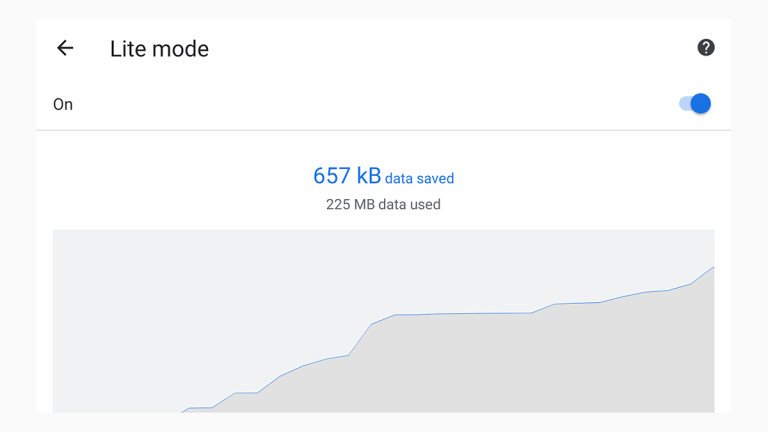
Sử dụng trình duyệt di động sẽ giúp tăng tốc Internet
Đây là một mẹo mà trình duyệt web Puffin trên Android và iOS làm rất tốt – giống như chế độ Lite trong Chrome, nó xử lý các trang trên đám mây nên rất nhiều thao tác nặng đã được xử lý trước khi mã (code) đến thiết bị di động của bạn.
6. Để chế độ chất lượng thấp hơn
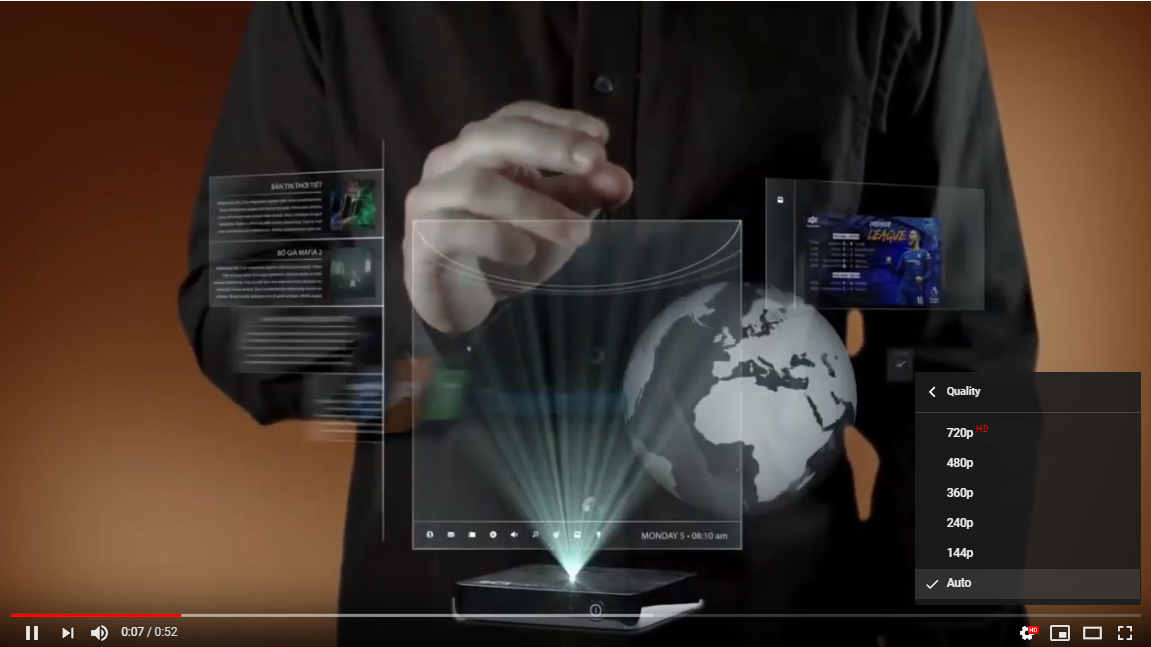
Nếu bạn gặp sự cố với bộ đệm video, bạn có thể giảm chất lượng video trên mọi trang web và ứng dụng. Trên YouTube, tùy chọn video chất lượng video nằm phía sau biểu tượng răng cưa trên web và đằng sau ba dấu chấm trên thiết bị di động; trên Netflix, vào trang tài khoản của bạn trên web và nhấp vào Playback settings hoặc vào App settings trên thiết bị di động.
7. Quản lý bộ nhớ cache
Cache là dữ liệu tạm thời được sử dụng bởi trình duyệt Internet Explorer, Google Chrome, Mozilla Firefox… giúp người dùng mở trang web nhanh hơn mà không cần phải tải lại nội dung. Về cơ bản, bộ nhớ đệm được thiết kế để tăng tốc độ Internet nhưng đôi khi nó có thể làm chậm tốc độ nếu vượt quá kích thước giới hạn. Trong trường hợp này, người dùng cần phải xóa cache để tăng tốc độ Internet.
8. Để ý tới phương tiện truyền dẫn điện
Những thiết bị điện như dây dẫn, ổ cắm, ổ kéo dài cũng có thể gây nhiễu nếu không đảm bảo chất lượng. Không nên quá tiết kiệm lựa chọn những thiết bị điện rẻ tiền không đảm bảo chất lượng. Khi đó tín hiệu điện trong nhà được truyền qua hệ thống dây dẫn điện và các thiết bị đầu nối (ổ cắm, phích cắm…) Adapter và Modem hoặc router băng thông rộng sẽ được cắm vào một ổ điện có sẵn trong mạng điện, hoặc ổ nối dài, nếu cỹ kỹ sẽ gây nhiễu, cung cấp nguồn điện không “sạch” cho thiết bị khiến tín hiệu mạng có thể không ổn định.
Source: https://thcs-thptdangha.edu.vn
Category : Cùng học Digital Marketing
